Pernahkah kamu mengaktifkan menu sertifikasi layar nirkabel di ponsel Android? Droidinside bakalan bahas sebuah menu yang ada di Developer Options ini. Mungkin setelan tersebut gak terlalu terkenal bagi kita pengguna Android biasa. Karena jarang juga dibahas sama Youtuber maupun blogger lainnya. Mungkin juga orang tidak berpikiran bahwa salah satu menu dari Pilihan Pengembang ini gak ada guna sama sekali. Tapi benarkah demikian? Admin akan memberikan kamu informasi tentang setelah yang berhubungan dengan jaringan atau konektivitas tanpa kabel ini.
Apa Itu Sertifikasi Layar Nirkabel Di Opsi Pengembang Android ?
Menu tersebut hanya akan muncul pada opsi pengembang jika kamu telah mengaktifkannya. Nama-lain yang dimilikinya bervariasi alias berbeda tiap merek ponsel. Opsi ini memiliki nama sebagai berikut: Sertifikasi Layar Nirkabel, Sertifikat Tampilan Nirkabel atau dalam bahasa Inggris punya nama Wireless Display Certification. Opsi ini sepertinya sudah lama hadir sejak ponsel Android Kitkat (4.4). Jadi bisa dibilang semua ponsel jaman now bisa mengaktifkannya. Lalu apa sebenarnya maksud dari opsi pengembang ini?
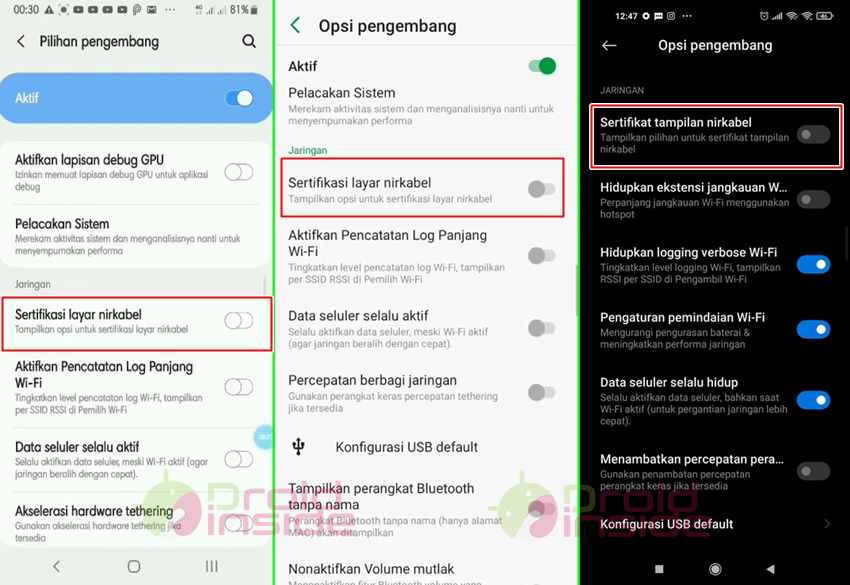
Menurut web resmi developer Android, Wireless Display Certification adalah sebuah opsi yang digunakan untuk mengaktifkan konfigurasi sertifikasi tampilan nirkabel sesuai dengan spesifikasi Wi-Fi Alliance. Sertifikat tersebut diperuntukkan untuk ponsel Android dengan API level 19 (Android Kitkat 4.4). Jadi bingung gak dengan penjelasannya?
Jadi opsi sertifikat tampilan nirkabel ini adalah mengaktifkan setelan yang berhubungan dengan tampilan nirkabel seperti Miracast, Airplay dan lainnya. Opsi ini akan memberikan pengaturan termasuk menampilkan sertifikat saat hp Android terhubung dengan layar melalui koneksi Wifi (Wireless). Sertifikasi dibutuhkan supaya ponsel Android mau untuk membagikan tampilan sehingga bisa berbagi ke layar televisi pintar, proyektor, laptop dan perangkat penampil lainnya sesuai standar keamanan yang ada.
Wifi Alliance yang berperan dalam memberikan standar sertifikasi pada Wifi berpengaruh pada saat melakukan berbagi tampilan ponsel Android ke layar lain. Apabila standar sertifikasi tidak memenuhi, maka ponsel Android tidak bisa membagikan tampilannya karena ini berhubungan dengan keamanan. Standar tersebut dibuat oleh Wifi Alliance didalamnya terdapat lebih dari 550 perusahaan yang salah satu tugasnya memberikan aplikasi Cast atau berbagi tampilan. Salah satu yang kita kenal ada Miracast yang digunakan pada banyak ponsel android untuk melakukan presentasi.
Menu Wireless Display Certification/ sertifikasi layar nirkabel ada karena dulu pada jaman Android masih jadul sekitar KitKat, Jelly Bean, dan sistem operasi di bawahnya kurang sempurna saat digunakan untuk presentasi (Cast atau membagi tampilan ke layar lain). Seperti yang pernah dibahas pada forum Reddit, sekitar 9 tahun yang lalu banyak yang mengatakan dukungan untuk Cast sangat jelek. Android bisa berbagi tampilan namun hasilnya patah-patah, hanya sebagian yang muncul, muncul garis-garis, hingga memang tidak dapat memunculkan tampilan sama sekali.
Maka dari itu, pengembang Android memberikan opsi ini untuk bisa diaktifkan maupun dinonaktifkan secara manual. Jika ternyata layar tampilan yang dibagikan itu sudah support dan mendukung, maka opsi ini tidak perlu diaktifkan. Berhubungan dengan banyak hal ketika kamu ingin melakukan Cast dari ponsel Android ke sebuah layar lain. Ada perbedaan versi sistem operasi Android, tipe layar untuk cast, jenis/teknologi koneksi Wifi yang dipakai, keamanan Wifi, ukuran resolusi layar dan spesifikasi lain yang membuat sebuah perangkat tidak bisa membagikan tampilannya.
Setelah mendengarkan penjelasannya pasti kamu sudah agak paham kan? Ada juga cuplikan dikit kegunaan dari salah satu menu opsi pengembang tersebut. Lalu kira-kira efek pas kita mengaktifkan opsi ini?
Apa Yang Terjadi Saat Menu Sertifikasi Layar Nirkabel Diaktifkan?
Sebenarnya untuk ponsel jaman now tidak akan ada apa-apa atau normal aja kalau opsi ini diaktifkan. Mengingat di tahun 2022 ini sudah semakin banyak perangkat yang support melakukan Cast dari ponsel Android. Berbagi tampilan layar (presentasi) dari hp ke layar komputer, proyektor, smart tv semakin mudah bahkan tanpa tambahan aplikasi. Apalagi udah versi Android 8 hingga yang paling baru. Makin gampang untuk terhubung dengan layar jaman now yang ikut canggih juga.
Meskipun begitu, aplikasi Miracast yang terkenal juga masih banyak digunakan oleh mereka dari Play Store agar memudahkan berbagi tampilan. Ada juga banyak pilihan aplikasi lain untuk bisa Cast.
Menurut admin, kamu bisa mengaktifkan sertifikasi layar nirkabel kalau ponsel masih jadul atau setidaknya Android keluaran dibawah tahun 2015. Apalagi yang masih pake sistem operasi KitKat atau lebih lama. Ini juga berfungsi untuk kamu yang ingin Cast ke device yang jadul. Untuk meningkatkan kompatibilitas, kamu bisa mengaktifkannya.
Jadi setelan sertifikasi layar nirkabel ini bisa digunakan saat kamu sudah punya layar untuk Miracast. Dan tentunya pas lagi dipake untuk berbagi tampilan saja. Kemungkinan untuk hp dan perangkat layar jaman now, tidak akan berpengaruh kalau diaktifkan. Tapi hasilnya mungkin akan berbeda jika salah satu perangkat ada yang jadul (masih KitKat). Apabila tampilan Miracast tidak muncul, opsi Wireless Display Certification bisa kamu ubah jadi On. Pada beberapa kasus dapat memperbaiki layar jadi bisa tampil.
Penutup
Itulah salah satu opsi pengembang dengan nama sertifikasi layar nirkabel. Opsi ini berhubungan erat dengan Paksa Mode Desktop (Force Desktop Mode) yang berhubungan saat melakukan Cast pada perangkat lain. Tampilan akan lebih ditingkatkan, karena peningkatan kompatibilitas jaringan juga.
